航空機の表示設定の変更
航空機の内側と外側
[設定 – 表示] ダイアログ ボックスには、[グラフィックス]、[航空機]、[シーナリー]、[気象]、および [交通量] の 5 つのタブがあります。[航空機] タブには Flight Simulator で操縦する航空機の外見 (内側と外側) に反映される設定項目があります。
Flight Simulator をインストールするとき、セットアップ プログラムにより、コンピュータのハードウェアに最適の表示設定が自動的に設定されます。[航空機] タブでは、Flight Simulator の航空機の表示を好みに応じてカスタマイズできます。
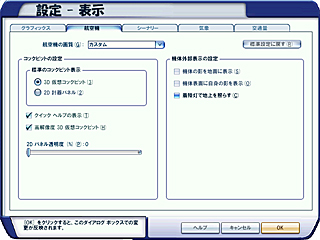
使用しているコンピュータによっては、表示の設定が Flight Simulator のパフォーマンスに影響を及ぼす可能性があります。設定をいろいろ試してみて、パフォーマンスと表示が最適になるような組み合わせを見つけてください。
[設定 – 表示] ダイアログ ボックスの [航空機] タブを開くには
- メイン画面の [設定] をクリックし、[カスタマイズ] をクリックします。
- [航空機] タブをクリックします。
または、
- [オプション] メニューの [設定] をポイントし、[表示] をクリックします。
- [航空機] タブをクリックします。
航空機の総合的な表示設定の変更
[グラフィックスの総合的な画質] ボックスの一覧を使用すると、航空機の画像に関する全体的なリアルさをコントロールできます。この一覧での選択は、このダイアログ ボックスの他の項目の設定に反映されます。航空機の設定項目を個別に選択すると、[グラフィックスの総合的な画質] は [カスタム] に設定されます。
コックピット表示の設定
標準のコックピット表示
Flight Simulator の航空機のコックピットの表示には、2D と 3D があります。 2D コックピットには、平面の計器パネルが高精細で表示されます。3D コックピットでは、パイロットが周囲を見渡すことができます。キーボードまたはコントローラを使用して、3D コックピットの内側のあらゆる方向へ視界をパン (移動) することができます。
3D コックピットを高解像度で表示することも可能です。高解像度のオプションを使用すると、コンピュータによってはパフォーマンスが低下することがあります。
標準のコックピット表示を選択するには
- [設定 – 表示] ダイアログ ボックスの [航空機] タブの [3D 仮想コックピット] または [2D 計器パネル] を選択します。
- [OK] をクリックします。
コックピット クイック ヘルプ
クイック ヘルプは、コックピットで必要な情報を入手できる便利なツールです。この設定を選択すると、計器パネルの計器にマウス ポインタを合わせたときに、その計器についての情報が表示されるようになります。クイック ヘルプにはその計器の名前や、計器パネルによっては計器、スイッチ、またはゲージの現在の値が表示されます。たとえば、航空機が高度 2,000 フィートで飛行しているときに、高度計にマウス ポインタを合わせると、クイック ヘルプには “高度計 (2000 ft)” と表示されます。
計測単位にメートル法を選択している場合は、クイック ヘルプの数値がメートル法で表示されます (詳細については、「各国対応の設定」を参照してください)。[クイック ヘルプの表示] チェック ボックスをオンにしていない場合は、クイック ヘルプは表示されません。クイック ヘルプは、表示ウィンドウ モードが [2D コックピット] または [仮想コックピット] の場合にのみ表示されます。

クイック ヘルプを表示するには
- [設定 – 表示] ダイアログ ボックスの [航空機] タブの [クイック ヘルプの表示] チェック ボックスをオンにします。
- [OK] をクリックします。
高解像度の 3D コックピットを使用するには
- [設定 – 表示] ダイアログ ボックスの [航空機] タブの [高解像度 3D 仮想コックピット] チェック ボックスをオンにします。
- [OK] をクリックします。
2D パネル透明度
2D パネルの透明度を調節すると、コックピット計器が見えている状態で、さらにその向こうも見ることができます。
2D パネルの透明度を調節するには
- 透明度を上げるには、[設定 – 表示] ダイアログ ボックスの [航空機] タブの [2D パネル透明度] スライダのつまみを右にドラッグします。
- [OK] をクリックします。
機体表面の表示設定
光の反射
この設定を選択すると、航空機の表面に太陽光が反射し、地表のようすが映ります。
航空機に光を反射させるには
- [光を反射] チェック ボックスをオンにします。
- [OK] をクリックします。
地面の機影
この設定を選択すると、地上の物体や地表に航空機の影が映ります。
機体の影を表示するには
- [機体の影を地面に表示] チェック ボックスをオンにします。
- [OK] をクリックします。
機体表面の機影
この設定を選択すると、航空機の各部分の影が航空機自身の表面に映ります。たとえば、尾翼の影が胴体の表面に映ります。
機体の影を表示するには
- [機体表面に自身の影を表示] チェック ボックスをオンにします。
- [OK] をクリックします。
着陸灯
この設定を選択すると、航空機の着陸灯が地上の物体を照らすようになります。
着陸灯で地上の物体を照らし出すには
- [着陸灯で地上を照らす] チェック ボックスをオンにします。
- [OK] をクリックします。
標準設定へのリセット
表示設定は、いつでも標準設定に戻すことができます。
タブの表示設定を標準設定に戻すには
- [標準設定に戻す] をクリックします。
関連リンク

